如何使用 Samsung DeX
為了提升服務滿意度,誠摯的邀請您在看完本則常見問答後,可以在文章下方給予我們滿意度鼓勵,以期日後提供更優質的服務,謝謝。
-找不到您需要的功能嗎?或是需要專業技術支援!請點擊視窗右下方客服圖像立即啟動 24 小時線上文字客服~
無論是傳送簡訊給朋友、在大螢幕上觀看電影,或是準備大型簡報,有了 DeX 支援的 Galaxy 裝置,通通難不倒您。
這個超適合多工作業的完美工具,如今又新增了無線連線功能。
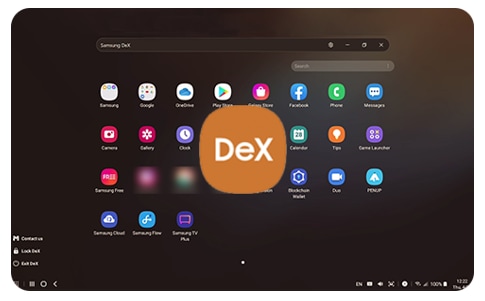
無線連接至電視或顯示器
不需要額外配件。
有線連接至電腦
您需要使用 USB Type-C 將行動裝置連接至電腦,以及電腦需要安裝 Samsung Dex。
有線連接到外部顯示器(電視或顯示器)
要使用 Samsung DeX,您需要購買 DeX Station、DeX Pad 或 HDMI 轉接器並將您的行動裝置連接至外部顯示器(電視或顯示器)。
哪些配件支援 Samsung DeX?
DeX Station (EE-MG950)、DeX Pad (EE-M5100)、HDMI 轉接器 (EE-HG950、EE-P5000、EE-I3100、EE-P3200 和 EE-P5400)。
旗艦機支援 Samsung Dex,您可以透過以下路徑確認:
Android 12:設定 > 進階功能 > Samsung Dex。
Android 13/14:設定 > 已連接的裝置 > Samsung Dex。
● 請檢查您的電視是否支援螢幕鏡像/共享功能。若您不確認您的電視是否支援,請諮詢您的電視製造商。
● 如果周圍的無線網絡繁忙,可能會導致性能下降。請稍後再嘗試連接。
● 建議將移動裝置和電視之間保持較短的距離,以實現順暢的無線連接。
請留意:電視規格將會影響使用性能,建議您使用 2019 年後發布的三星智慧電視。
您的電腦需要符合以下規格才能使用 Samsung DeX:
● 作業系統:Windows 10 (32/64 bit) 以上
● CPU : Intel® Core™ i3 2.4 GHz 處理器或更高 (Intel® Core™ i5 2.5 GHz 或更高版本)
● Qualcomm Snapdragon 8cx 或更高版本
● RAM:4GB (建議 8GB)
● 儲存空間:至少 500MB (建議)
● USB:USB 2.0 (建議使用 USB 3.0)
● 螢幕解析度:1024 X 768,32 bit 或以上
● 如果未符合最低要求,Samsung DeX 可能會無法正常運作。
● Samsung DeX 需要安裝在您的電腦上。(前往 www.samsungdex.com 下載和安裝程式適用 WINDOWS 10 以上作業系統。)
若您在使用 Samsung 手機、平板或穿戴式裝置時,在產品操作上有任何的需要,
可以透過 Samsung Members,直接與我們聯繫或提問您的問題。
若有任何需要協助之處,您可以諮詢 24小時線上文字客服 / 客服信箱,我們的專業團隊將隨時為您提供服務。
謝謝您的意見與回饋
請回答所有問題。

















